До середины 90-х годов MS DOS являлась едва ли не самой популярной операционной системой в мире. Сегодня от ее прежнего величия остались едва заметные следы, хотя справедливости ради нужно отметить, что в некоторых устаревших промышленных системах DOS по-прежнему используется как основной или дополнительный управляющий элемент. Впрочем, чтобы ознакомиться с DOS вам не нужно далеко ходить, достаточно открыть диалоговое окошко Run и выполнить команду CMD. Итак, DOS не умерла, она продолжает существовать, но уже в виде отдельного приложения также известного как командная строка Windows.
Некоторые начинающие пользователи ошибочно полагают, что командная строка и есть та самая DOS, с которой всё когда-то начиналось. Действительно, первые версии Windows вплоть до XP базировались на DOS, но затем все изменилось и DOS, вернее, то, что от нее осталось, стала работать на уровне приложений. Правда, командная строка это не совсем обычная утилита; имея доступ к важнейшим системным функциям, до сих пор служит одним ключевых средств управления Windows. А как на счет настоящей MS DOS, стоит ли ее изучать, как-никак это все же фундамент?
Ввиду того, что сейчас на DOS никто не работает, ее глубокое изучение не имеет практического смысла. Большинству пользователей, считающих себя "корифеями" дел компьютерных достаточно знать основной набор команд. Более глубокое знание DOS может понадобиться программистам, вернее тем, кто начинает изучать программирование под Windows, хотя здесь намного важнее понять саму идеологию, подход к программированию приложений, а DOS это дело наживное. В общем, знание MS DOS не повредит никому. Скорее напротив, это расширит ваш кругозор, а заодно даст более ясные понятия о том, как работает компьютер.
Итак, вы решили встретиться с MS DOS, так сказать, лицом к лицу. С чего лучше начать? По идее, было бы неплохо где-нибудь откопать древний компьютер и дискеты к нему, но будет гораздо проще воспользоваться одной из систем виртуализации, например программой VirtualBox. Что касается самой DOS, то скачать ее можно без каких-либо проблем на просторах Интернета. Сегодня DOS можно встретить в виде архивов с файлами, требующим записи на дискету, в виде образов установочных дискет в формате IMA, а также установочных образов ISO. Сразу скажу, что использовать последние намного удобнее. И еще. Могут встречаться чистые дистрибутивы DOS и могут встречаться сборки с готовым набором драйверов и приложений. Как вариант, можно установить их оба, так будет даже лучше.
Установка DOS начинается с создания виртуального компьютера. Запускаем VirtualBox, жмем кнопку Создать, даем машине имя,
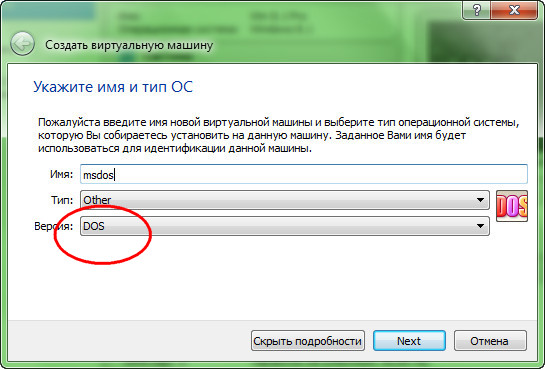
выделяем оперативную память (по умолчанию 32 Мб, но можно дать и больше),
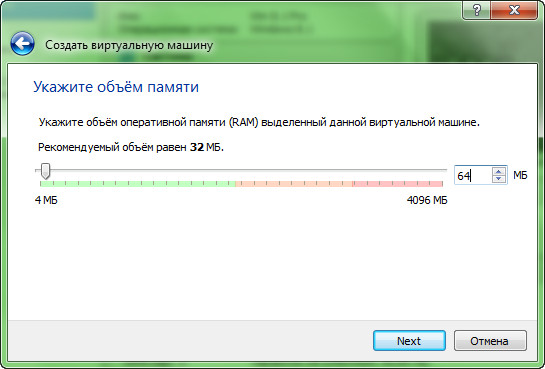
тип диска оставляем по умолчанию,
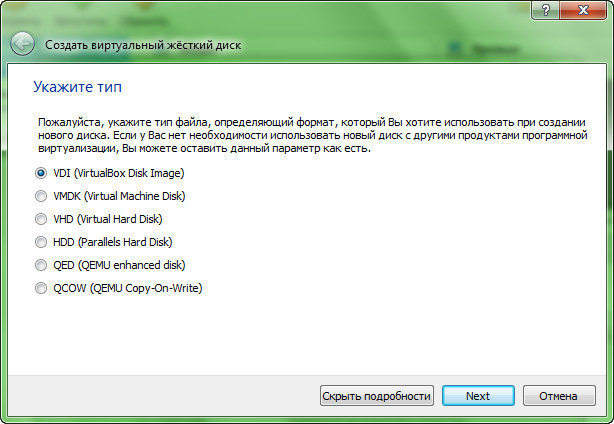
формат можно выбрать фиксированный или динамический, физический размер устанавливаем по желанию (от 100 до 500 мб).
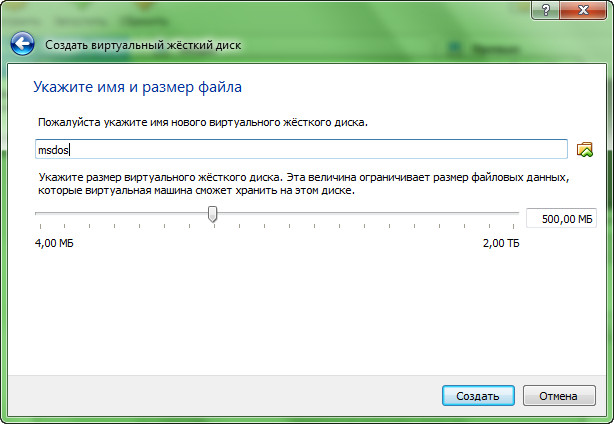
Если установка будет производиться с загрузочного образа ISO, ничего настраивать не нужно, просто жмем кнопку Запустить и в приводе хоста указываем путь к диску.
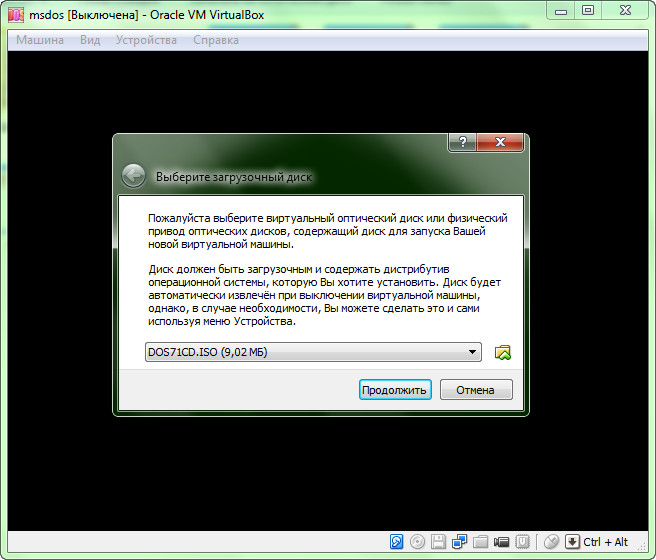
Процесс установки не отличается сложностью, нужно лишь следовать указаниям мастера.
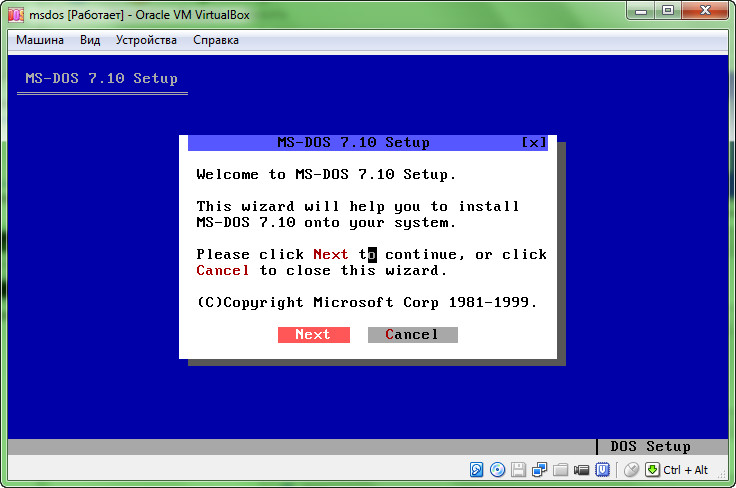
В процессе установки мастер может предложить инсталлировать дополнительные утилиты, например драйвера и файловый менеджер Volcov Commander.
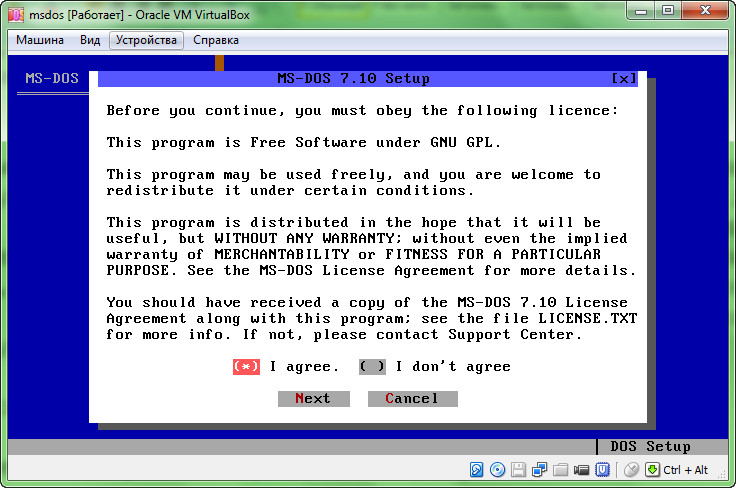
Смело устанавливаем, поверьте, они вам пригодятся.
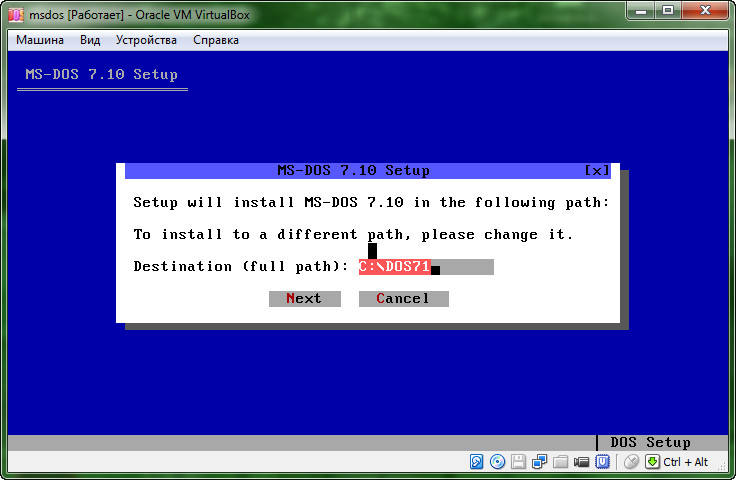
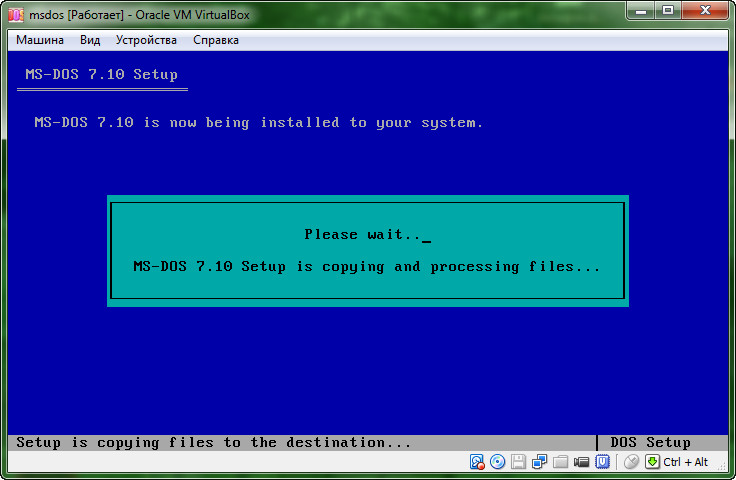
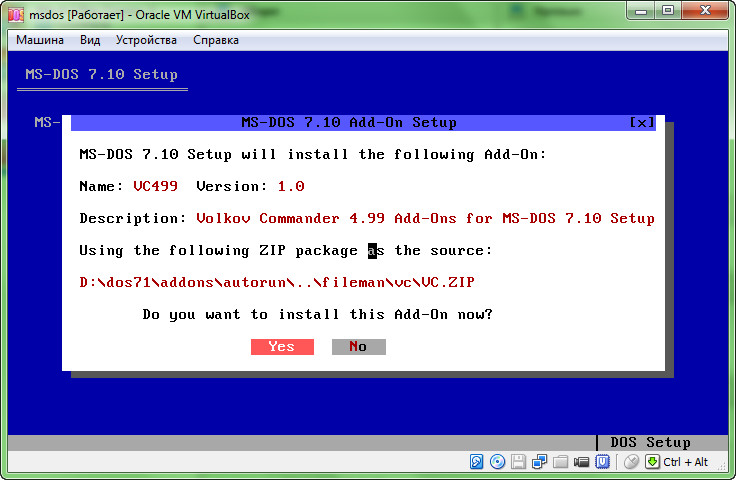
В конце, как обычно, перезагружаемся.
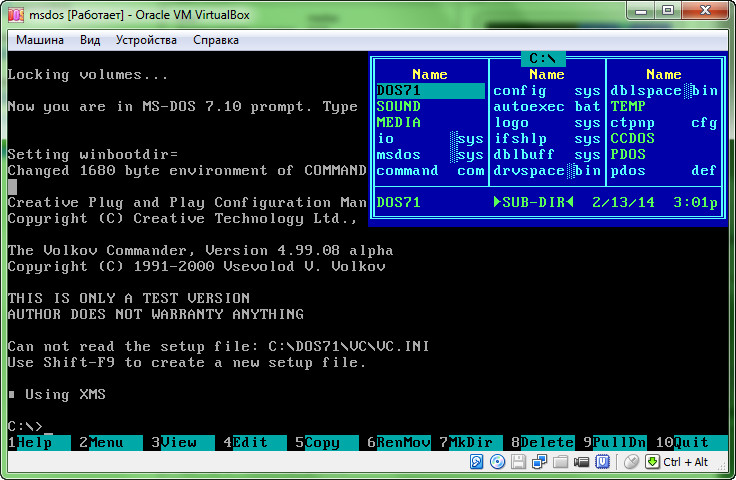
Установка с виртуальных дискет, то есть образов IMA производиться несколько иначе. После того как вы скачаете дистрибутив DOS скорее всего у вас на руках окажутся три отдельных файла IMA, например disk1.ima, disk2.ima и disk3.ima. Виртуальную машину в этом случае сразу не запускаем, а открываем настройки, заходим в раздел Носители, напротив контроллера Floppy жмем кнопку с изображением плюсика
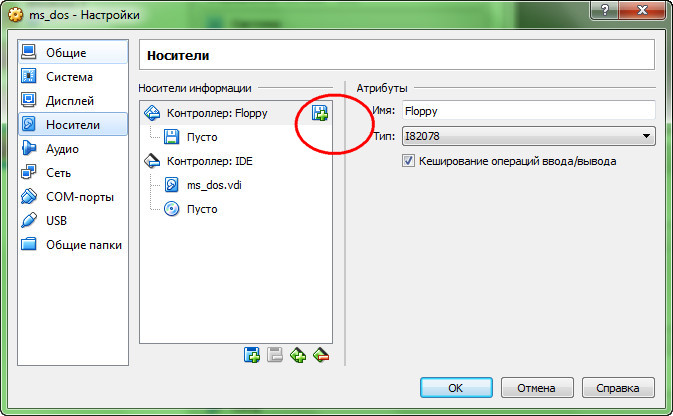
и добавляем первый диск - disk1.ima.
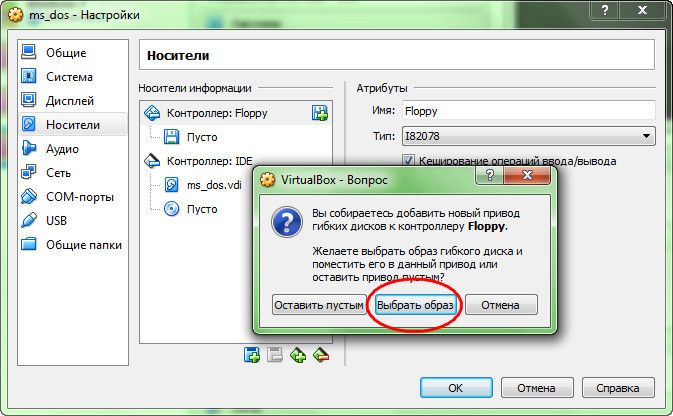
Пустой привод удаляем. Также убедитесь, что атрибут дисковода имеет значение 0.
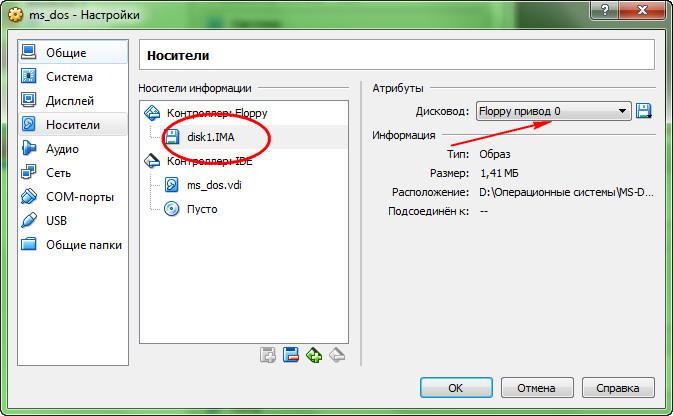
Если контролера Floppy по какой-то причине не окажется, его нужно будет создать.
После того как настройки будут сохранены, виртуальный компьютер можно запустить. Далее следуем указаниям мастера.
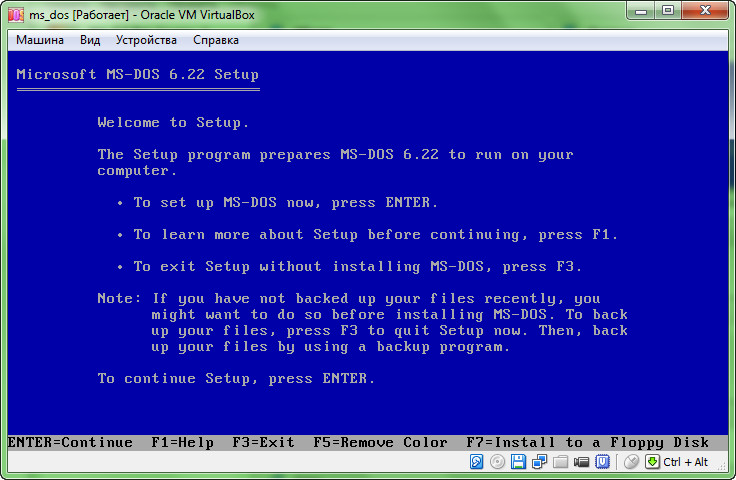
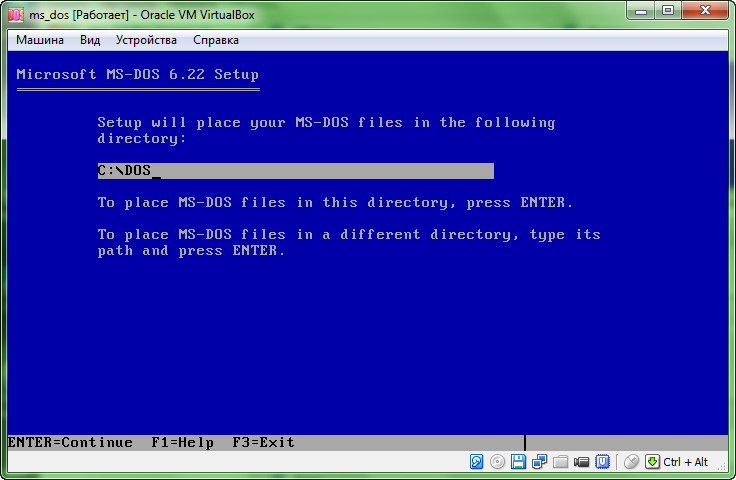
Так как у нас имеется три образа IMA, на определенном моменте установки мастер попросит вас вставить в дисковод вторую, а за ней и третью дискету.
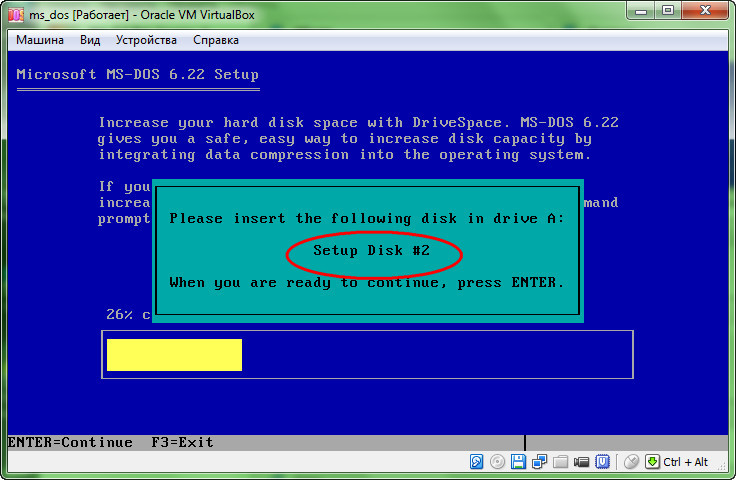
В VirtualBox это делается элементарно. Тут же в окне установки идем в меню Устройства, выбираем Приводы гибких дисков и указываем путь ко второму образу IMA, то есть disk2.ima.
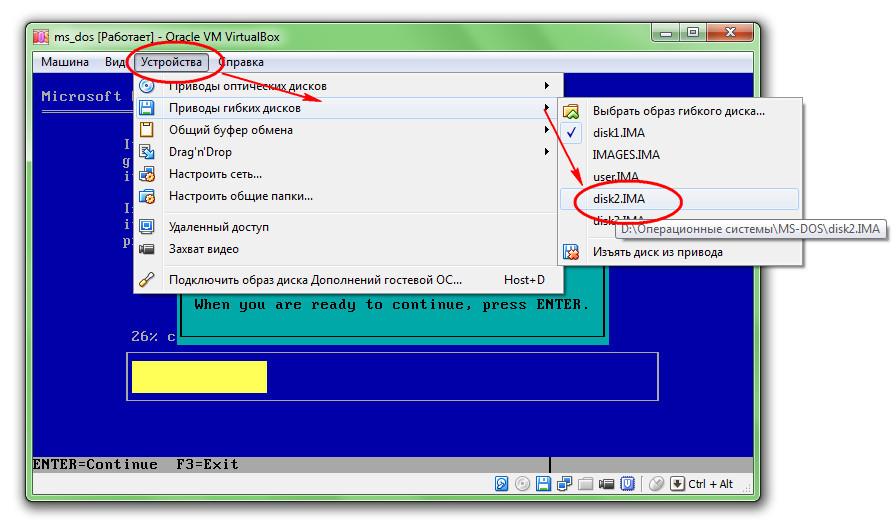
Далее жмем Ввод и продолжаем установку. Точно также подключаем и третью дискету.
После завершения установки не забудьте извлечь из виртуального дисковода установочные дискеты, иначе получите ошибку Non-System disk or disk error, что означает несистемный диск или на диске есть ошибка. Ну это понятно, ведь вы пытаетесь загрузиться с disk3.ima, когда грузиться нужно с диска C. Отключите образ, перезагрузите машину и все заработает.
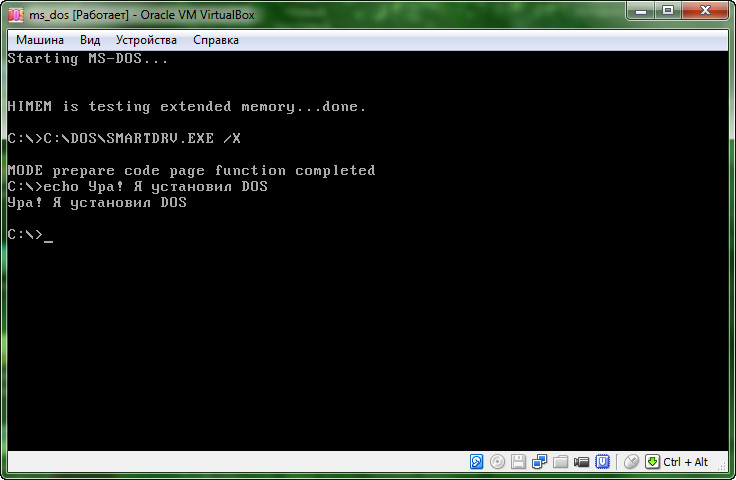
В общем, если все вы сделаете правильно, уже через пару секунд получите приглашение к работе в командной оболочке DOS.
Ну и чтобы как то отвлечься, забавная песенка про DOS на YouTube’e:

Установить ms-dos 6.22 можно прям из под Windows. Для этого есть специальная утилита ms-dos for Windows
Скачать можно тут:
https://www.playground.ru/misc/file/ms_dos_dlya_windows-1069974
Непонятно, как сделать общую папку между DOS на виртуальной машине и windows 10 на физической машине.